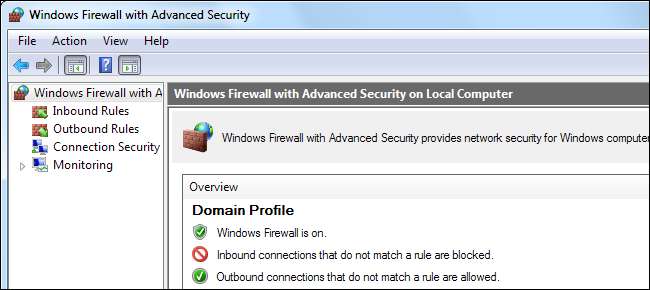
Paravanul de protecție încorporat Windows ascunde posibilitatea de a crea reguli puternice de firewall. Blocați accesul programelor la Internet, utilizați o listă albă pentru a controla accesul la rețea, restricționați traficul la anumite porturi și adrese IP și multe altele - toate acestea fără a instala un alt firewall.
Firewall-ul include trei profiluri diferite, astfel încât să puteți aplica reguli diferite rețelelor private și publice. Aceste opțiuni sunt incluse în Paravanul de protecție Windows cu securitate avansată, care a apărut pentru prima dată în Windows Vista.
Accesarea interfeței
Există o varietate de moduri de a deschide fereastra Windows Firewall cu Advanced Security. Una dintre cele mai evidente este de la panoul de control Windows Firewall - faceți clic pe linkul Setări avansate din bara laterală.
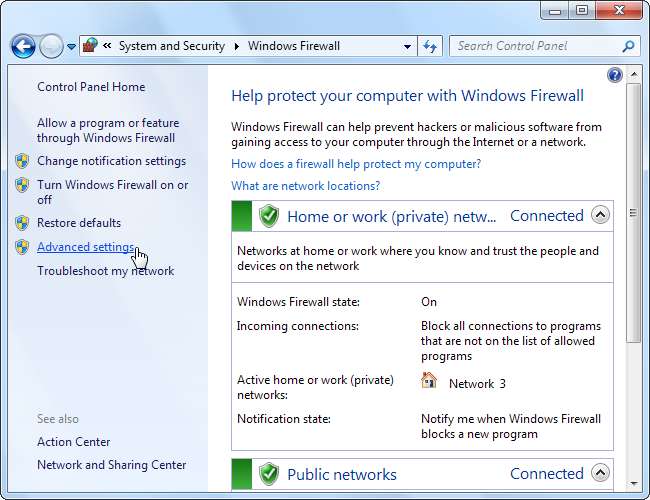
De asemenea, puteți tasta „Windows Firewall” în caseta de căutare din meniul Start și selectați aplicația Windows Firewall cu Advanced Security.
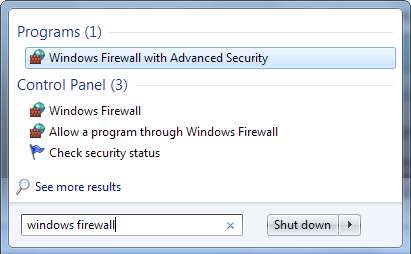
Configurarea profilurilor de rețea
Paravanul de protecție Windows utilizează trei profiluri diferite:
- Profil de domeniu : Folosit atunci când computerul dvs. este conectat la un domeniu.
- Privat : Utilizat atunci când sunteți conectat la o rețea privată, cum ar fi o rețea de serviciu sau de acasă.
- Public : Utilizat atunci când sunteți conectat la o rețea publică, cum ar fi un punct de acces public Wi-Fi sau o conexiune directă la Internet.
Windows vă întreabă dacă o rețea este publică sau privată atunci când vă conectați prima dată la ea.
Un computer poate utiliza mai multe profiluri, în funcție de situație. De exemplu, un laptop de afaceri poate utiliza profilul domeniului atunci când este conectat la un domeniu la locul de muncă, profilul privat atunci când este conectat la o rețea de domiciliu și profilul public atunci când este conectat la o rețea Wi-Fi publică - toate în aceeași zi.
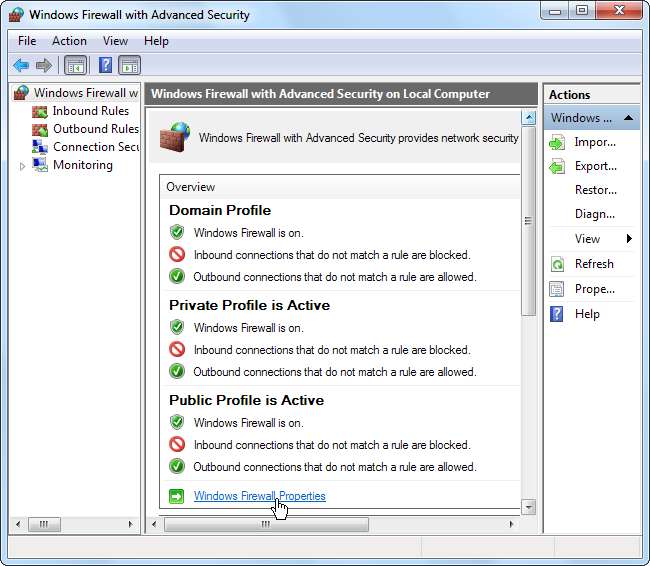
Faceți clic pe legătura Windows Firewall Properties pentru a configura profilurile firewall-ului.
Fereastra de proprietăți firewall conține o filă separată pentru fiecare profil. Windows blochează conexiunile de intrare și permite conexiunile de ieșire pentru toate profilurile în mod implicit, dar puteți bloca toate conexiunile de ieșire și puteți crea reguli care să permită anumite tipuri de conexiuni. Această setare este specifică profilului, deci puteți utiliza o listă albă numai în anumite rețele.
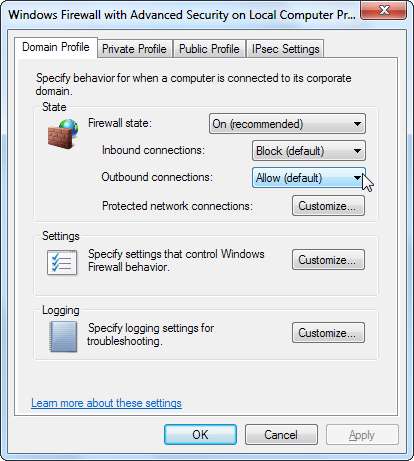
Dacă blocați conexiunile de ieșire, nu veți primi o notificare atunci când un program este blocat - conexiunea la rețea va eșua în tăcere.
Crearea unei reguli
Pentru a crea o regulă, selectați categoria Reguli de intrare sau Reguli de ieșire din partea stângă a ferestrei și faceți clic pe linkul Creare regulă din partea dreaptă.

Paravanul de protecție Windows oferă patru tipuri de reguli:
- Program - Blocați sau permiteți un program.
- Port - Blocați sau permiteți un port, o gamă de porturi sau un protocol.
- Predefinit - Folosiți o regulă de firewall predefinită inclusă în Windows.
- Personalizat - Specificați o combinație de program, port și adresă IP de blocat sau permis.
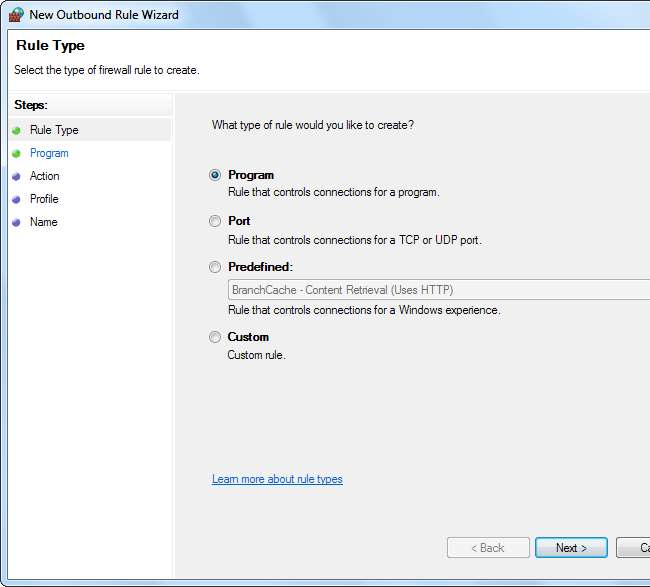
Exemplu de regulă: blocarea unui program
Să presupunem că vrem să blocăm un anumit program de la comunicarea cu Internetul - nu trebuie să instalăm un firewall terță parte pentru a face acest lucru.
Mai întâi, selectați tipul de regulă a programului. În ecranul următor, utilizați butonul Răsfoire și selectați fișierul .exe al programului.
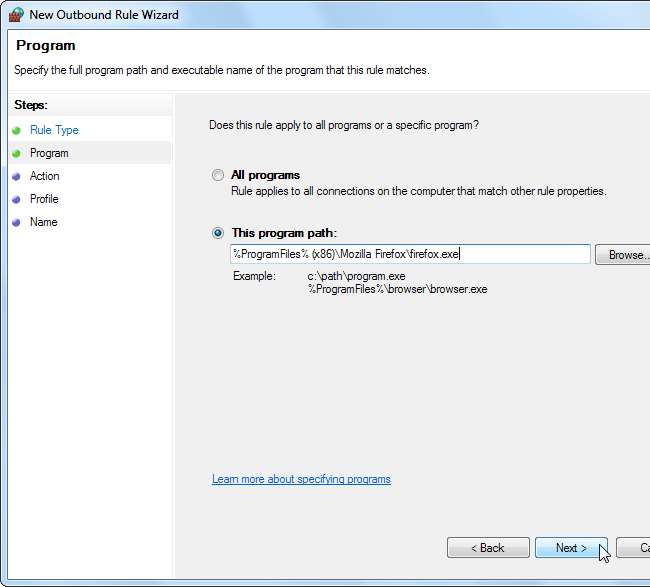
În ecranul Acțiune, selectați „Blocați conexiunea”. Dacă ați configurat o listă albă după blocarea implicită a tuturor aplicațiilor, ați selecta „Permiteți conexiunea” pentru a înlocui aplicația în lista albă.
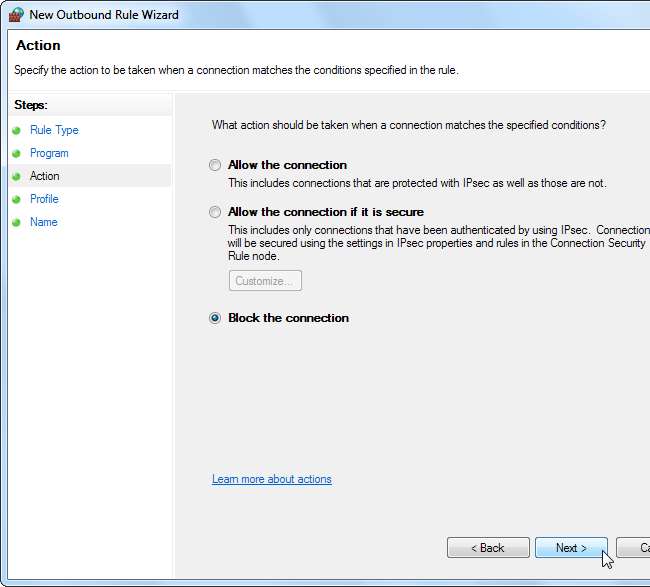
În ecranul Profil, puteți aplica regula unui anumit profil - de exemplu, dacă doriți ca un program să fie blocat numai atunci când sunteți conectat la Wi-Fi public și la alte rețele nesigure, lăsați caseta „Public” bifată. În mod implicit, Windows aplică regula tuturor profilurilor.
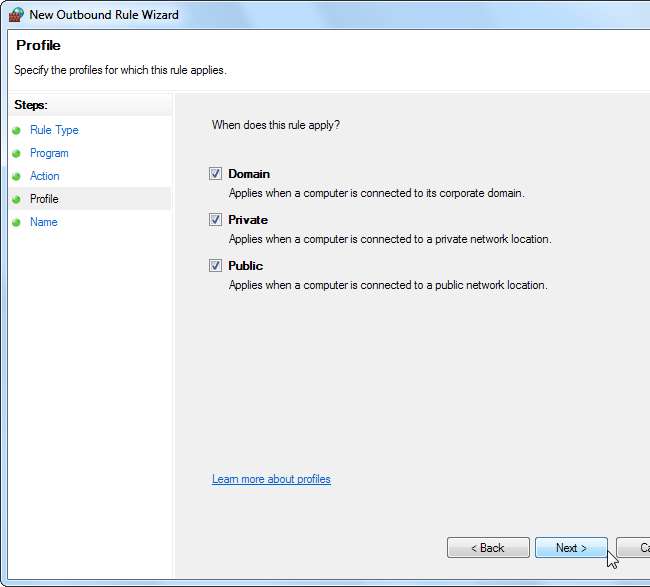
În ecranul Nume, puteți denumi regula și introduceți o descriere opțională. Acest lucru vă va ajuta să identificați regula mai târziu.
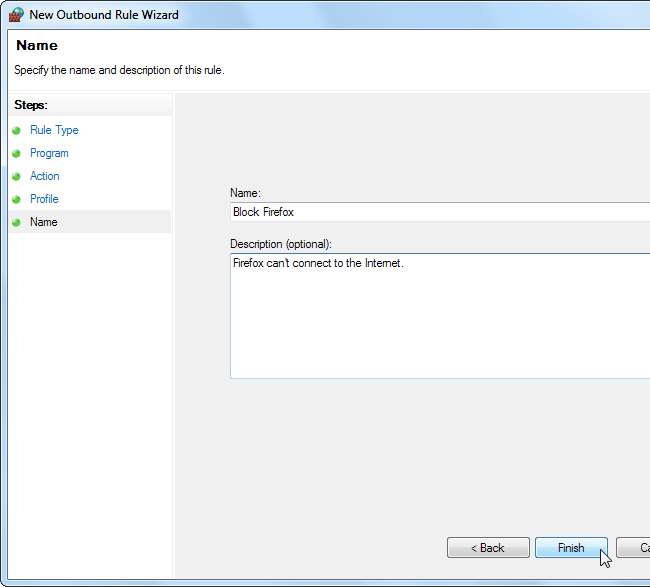
Regulile firewall pe care le creați intră în vigoare imediat. Regulile pe care le creați vor apărea în listă, astfel încât să le puteți dezactiva sau șterge cu ușurință.
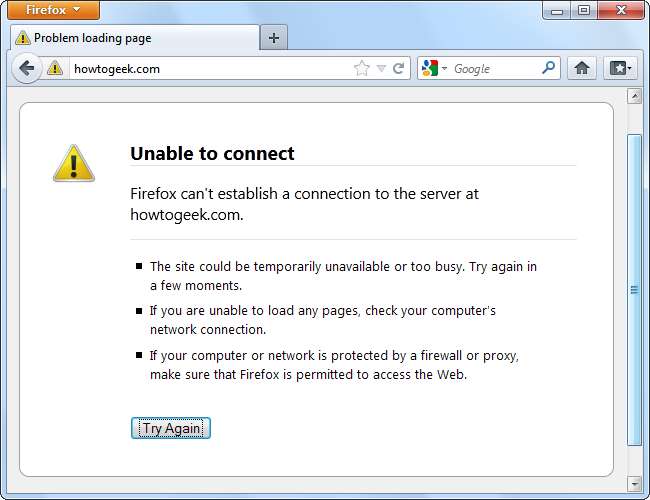
Exemplu de regulă: restricționarea accesului
Dacă doriți cu adevărat să blocați un program, puteți restricționa porturile și adresele IP la care se conectează. De exemplu, să presupunem că aveți o aplicație server pe care doriți să o accesați doar de la o anumită adresă IP.
Din lista Reguli de intrare, faceți clic pe Regula nouă și selectați tipul de regulă personalizată.
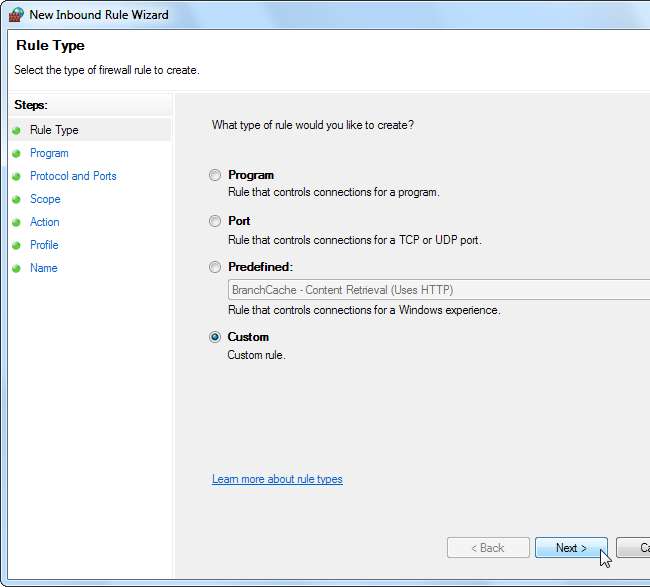
În panoul Program, selectați programul pe care doriți să îl restricționați. Dacă programul rulează ca serviciu Windows, utilizați butonul Personalizare pentru a selecta serviciul dintr-o listă. Pentru a restricționa tot traficul de rețea de pe computer la comunicarea cu o anumită adresă IP sau un anumit interval de porturi, selectați „Toate programele” în loc să specificați un anumit program.
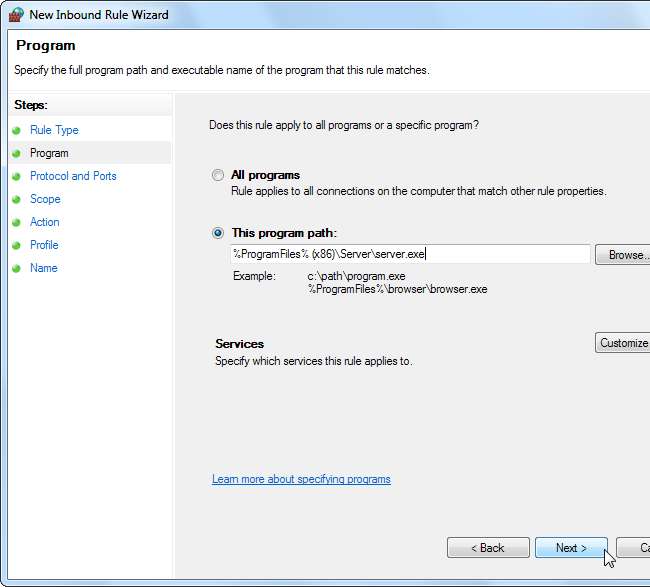
În panoul Protocol și Porturi, selectați un tip de protocol și specificați porturile. De exemplu, dacă rulați o aplicație server web, puteți restricționa aplicația server web la conexiuni TCP pe porturile 80 și 443 introducând aceste porturi în caseta Port local.
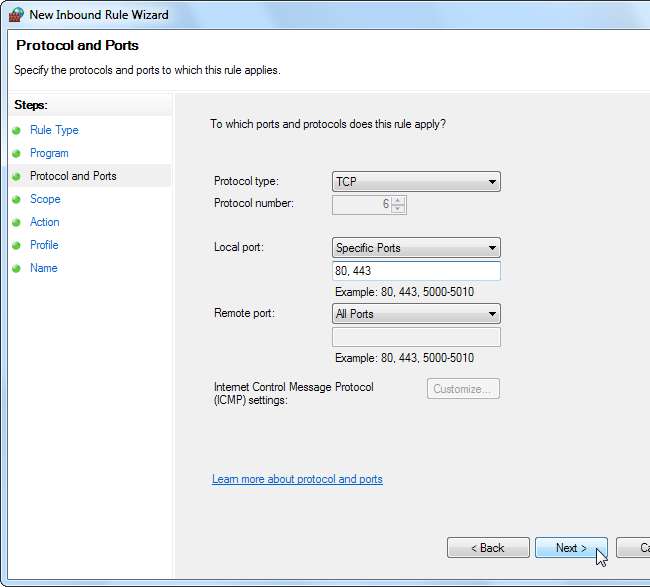
Fila Scope vă permite să restricționați adresele IP. De exemplu, dacă doriți doar ca serverul să comunice cu o anumită adresă IP, introduceți acea adresă IP în caseta Adrese IP la distanță.

Selectați opțiunea „Permiteți conexiunea” pentru a permite conexiunea din adresa IP și din porturile specificate. Asigurați-vă că verificați dacă nu se aplică alte reguli firewall pentru program - de exemplu, dacă aveți o regulă firewall care permite tot traficul de intrare către aplicația server, această regulă nu va face nimic.
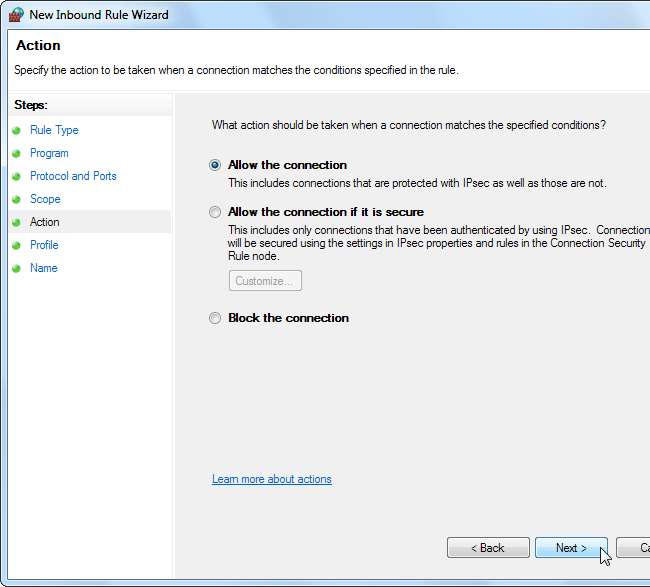
Regula intră în vigoare după ce specificați profilurile la care se va aplica și o denumiți.
Paravanul de protecție Windows nu este la fel de ușor de utilizat ca paravanele de protecție terțe, dar oferă o cantitate surprinzătoare de energie. Dacă doriți mai mult control și ușurință în utilizare, este posibil să fiți mai bine cu un firewall terță parte.







